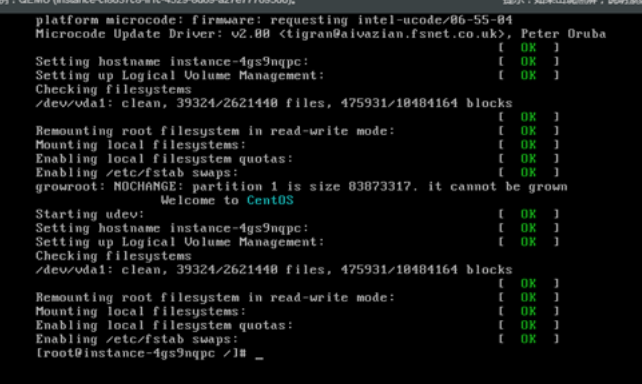CentOS6进入单用户
更新时间:2024-07-02
1.VNC连接服务器后,在VNC右上方点击 “发送Ctrl+Alt+Del”进行重启服务器,进入重启状态,此时及时按Esc键,进入下一界面。
2.按Esc键后,进入Grub界面,此时按e键。
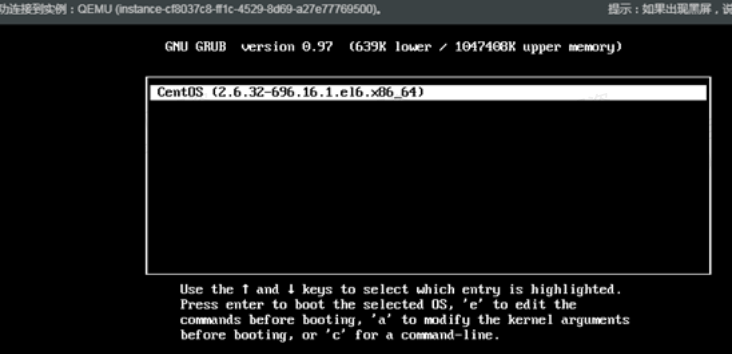
3.之后进入如下界面,上下键选中如下红色标记的Kernel,按e键。
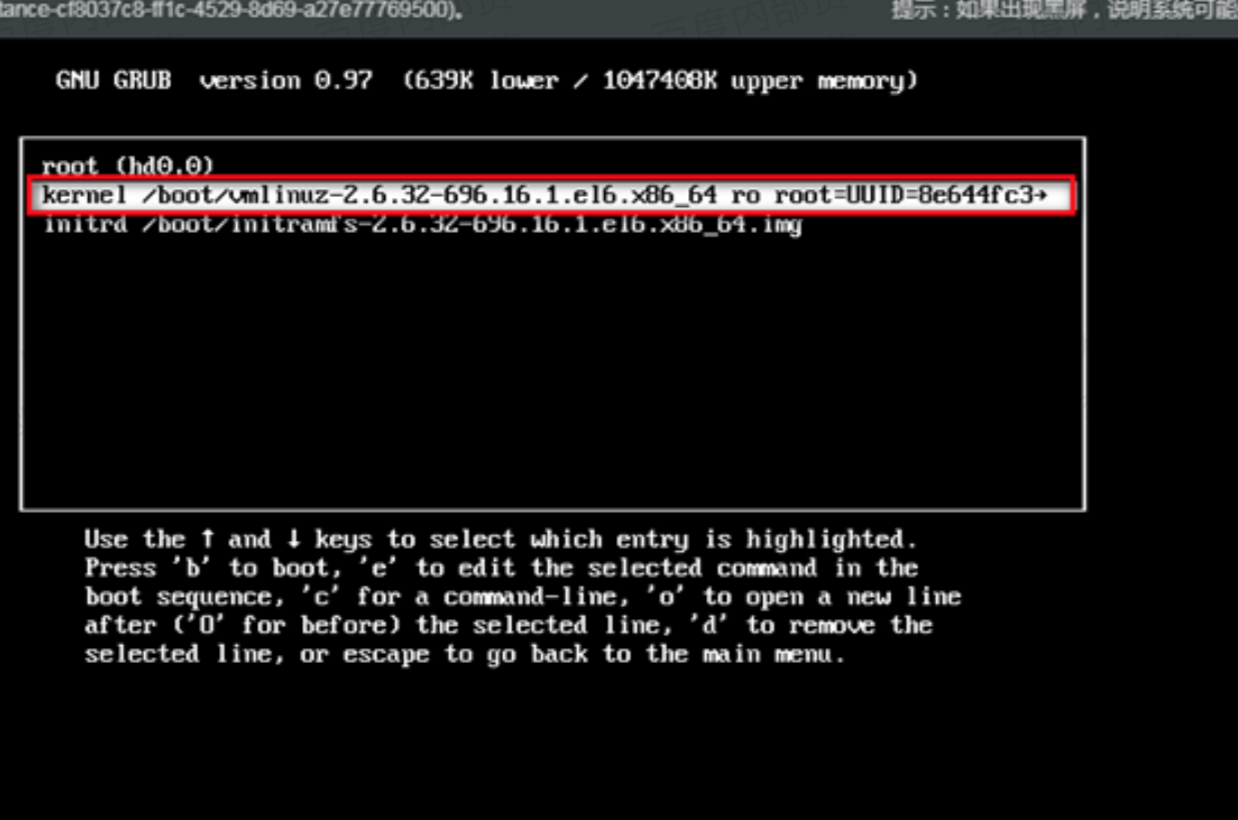
4.之后进入如下界面:
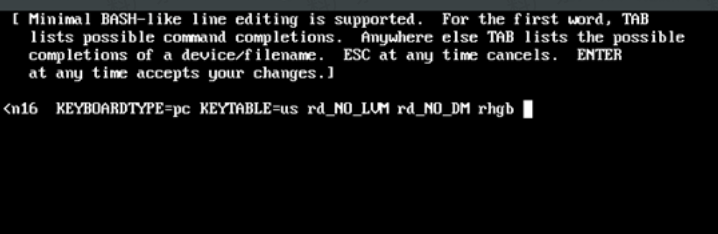
5.在末尾增加: single console=tty, 修改后如下所示:
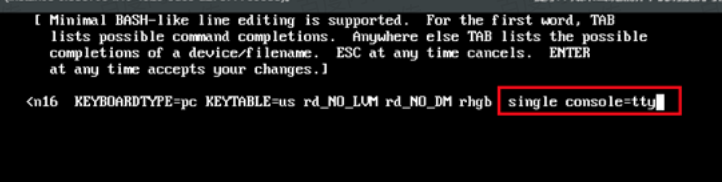
6.按Enter 键 ,会返回之前界面如下,再按b键进行启动。
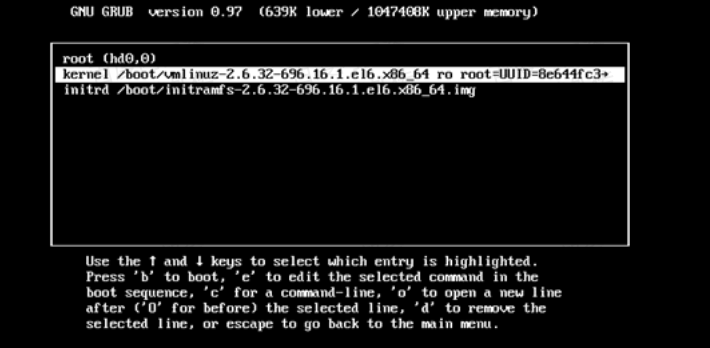
7.之后会启动系统,进入单用户模式,不需要密码进入,在此界面可执行修改密码等操作。